Molti utenti hanno l'idea sbagliata che i Chromebook non abbiano app di qualità quando si tratta di lavoro creativo. Ma questo è lontano dalla verità. Di recente abbiamo scritto dei migliori editor di foto disponibili su Chromebook per dimostrare lo stesso punto. E in questo articolo, elencheremo alcune delle migliori app di disegno per Chromebook. Queste app di disegno non solo funzionano perfettamente, ma offrono anche controlli touch a schermo intero con un'incredibile gamma di strumenti e funzionalità. Abbiamo, infatti, scelto con cura le applicazioni che hanno supporto offline e offrono la latenza più bassa durante il disegno sul Chromebook. Quindi, su questa nota, andiamo avanti e controlliamo le migliori app di disegno per Chromebook.
Le migliori app di disegno per Chromebook nel 2021
Qui abbiamo menzionato le 10 migliori app di disegno per Chromebook che includono app Android, Linux, Web e Chrome. Ho testato tutte le app menzionate e funzionano abbastanza bene su Chromebook senza problemi di latenza del tocco. Quindi, senza alcun ritardo, scompattiamo l'elenco. Sommario + -
1. Sketchbook di Autodesk
Sketchbook è un programma molto popolare per il disegno digitale ed è consigliato sia ai professionisti che ai principianti. E la parte migliore è che questo potente programma è ora disponibile sui Chromebook grazie al supporto Android. Sketchbook funziona straordinariamente bene in modalità a schermo intero con un'enorme tela, più strumenti e livelli.
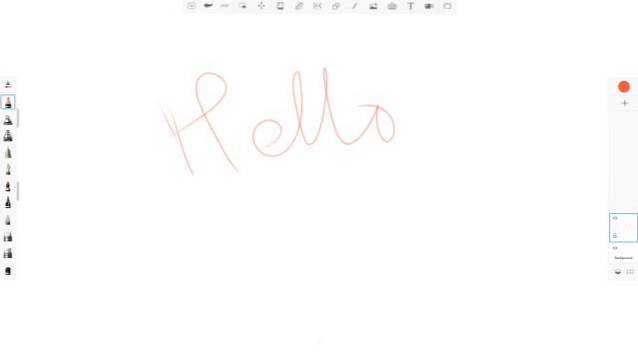
Oltre a questo, nei miei test, la latenza del touchscreen era quasi nulla e sono stato in grado di disegnare sul mio HP Chromebook x360 senza alcun arresto anomalo o problemi di congelamento. Puoi persino utilizzare uno stilo attivo su questa app e supporta anche il rifiuto del palmo.
In poche parole, Sketchbook di Autodesk non ha bisogno di molte presentazioni quando si tratta di disegnare e disegnare. L'unica cosa che devi sapere è che puoi installare Sketchbook su Chromebook senza alcun hack e ha anche il supporto offline poiché stai utilizzando un'app Android.
Installare: Sketchbook (gratuito)
2. ArtFlow
Sketchbook è sicuramente un'app di livello professionale per il disegno e la pittura, ma i principianti potrebbero essere sopraffatti dalla vasta gamma di funzionalità e strumenti. In tal caso, consiglierei ArtFlow, un'ottima app Android per disegno digitale e schizzi. Puoi installare facilmente questa app sul tuo Chromebook e funziona a meraviglia.
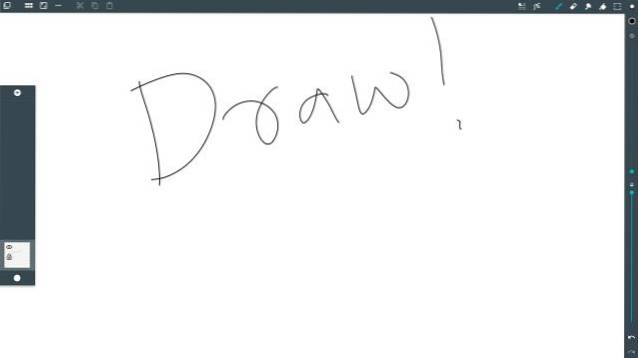
La cosa migliore di questa app è la sua leggerezza che si traduce in una latenza quasi zero mentre si disegna su una grande tela. E hai strumenti, pennelli diversi, dispositivo di scorrimento dell'opacità, selettore di colori e praticamente tutto ciò di cui hai bisogno per iniziare a dipingere sui Chromebook.
Per non parlare di, ottieni anche il supporto dell'inclinazione che ti aiuterà in modo significativo durante il controllo della larghezza di una linea e rotazione con certe spazzole. Tutto sommato, ArtFlow è un'app per schizzi leggera ed eccellente e dovresti assolutamente iniziare il tuo viaggio di disegno sul Chromebook con questa app.
Installare: ArtFlow (gratuito, offre acquisti in-app)
3. Adobe Illustrator Draw / Adobe Photoshop Sketch
Simile a Sketchbook, Adobe Illustrator e Sketch sono due potenti programmi di pittura disponibili su Windows e macOS e ora puoi usarli anche su Chromebook. L'app è direttamente disponibile tramite il Play Store e funziona in modalità a schermo intero con i controlli touchscreen, mouse e tastiera.
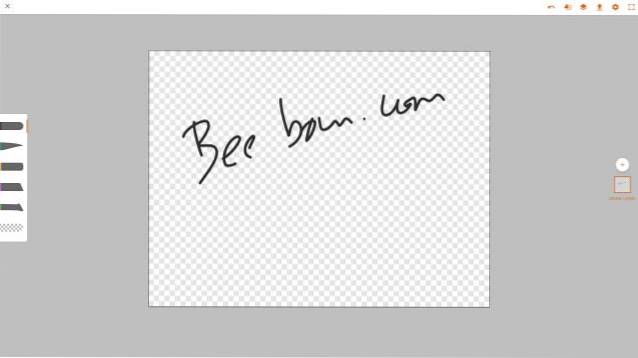
Se sei confuso su quale delle due app Adobe scegliere, ti consiglio di utilizzare prima Adobe Illustrator Draw. È un app di disegno vettoriale il che significa che puoi disegnare liberamente su una grande tela con diversi pennelli, livelli e opzioni di strumenti. E se ti piacciono i disegni bitmap o raster, scegli Adobe Photoshop Sketch.
Man mano che procedi, utilizzerai entrambe le app a seconda delle tue necessità e del caso d'uso. Per quanto riguarda le prestazioni e la latenza, ho trovato entrambe le app funziona davvero bene su Chromebook e non ha mostrato alcun ritardo di input. Per non parlare, entrambe le app supportano la modalità di inclinazione che puoi utilizzare tramite lo strumento di rotazione.
- Installare: Adobe Illustrator Draw (gratuito)
- Installare: Adobe Photoshop Sketch (gratuito)
4. Pittore infinito
Infinite Painter non è tra le migliori app sul Play Store, ma funziona incredibilmente bene su Chromebook. È un'app di disegno di base, ma la latenza è sorprendentemente bassa e la gestione della tela è molto migliore grazie alla panoramica libera da tutti i lati. In effetti, nei miei test, Ho trovato l'input tattile migliore delle app Adobe.
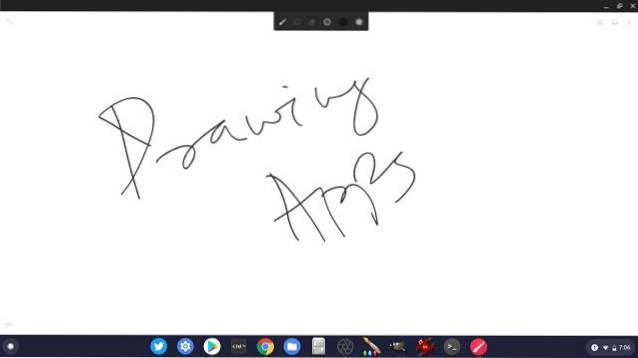
Oltre a questo, Infinite Painter offre più di 160 preset di pennelli naturali e permette anche di creare nuovi pennelli. C'è anche il supporto per i livelli, i metodi di fusione e ha strumenti geometrici come linea, ellisse, goniometro e altro. Tutto sommato, l'app è abbastanza solida per disegnare, dipingere e disegnare su Chromebook e dovresti assolutamente usarla se sei un principiante.
Installare: Infinite Painter (gratuito, offre acquisti in-app)
5. ibis Paint X
Se stai cercando un'app di disegno ricca di funzionalità per Chromebook, ti consiglio vivamente ibis Paint X. È un'app di disegno versatile che porta più di 800 caratteri, 381 pennellati, 71 filtri, e molti metodi di fusione. La parte migliore è che durante il disegno, l'app può stabilizzare i tratti della penna e rendere la tua esperienza molto più fluida e precisa.
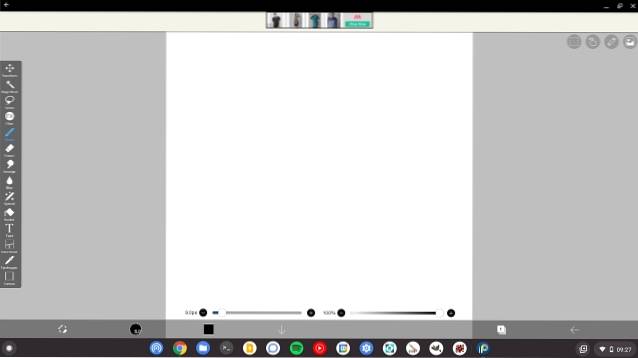
Per non parlare del fatto che hai strumenti come i righelli della linea radiale, la maschera di ritaglio, la funzione SNS in cui puoi imparare nuove tecniche di disegno e altro ancora. E se ti stai chiedendo com'è la latenza, beh, sul mio Chromebook basato su Intel, il file la latenza è quasi zero che è grandioso. Se hai un Chromebook basato su ARM, avrai prestazioni ancora migliori. Tutto sommato, posso dire che ibis Paint X è una delle mie app di disegno preferite su Chromebook e puoi provarla.
Installare: ibis Paint X (gratuito, offre acquisti in-app)
6. Concetti
Concepts lo è una delle app di disegno più popolari su iOS e iPadOS ed è disponibile anche su Chromebook tramite il Play Store. L'app è stata ottimizzata appositamente per i Chromebook. La latenza è quasi zero e offre una tela infinita in cui è possibile creare illustrazioni, schizzi e piani di progettazione.
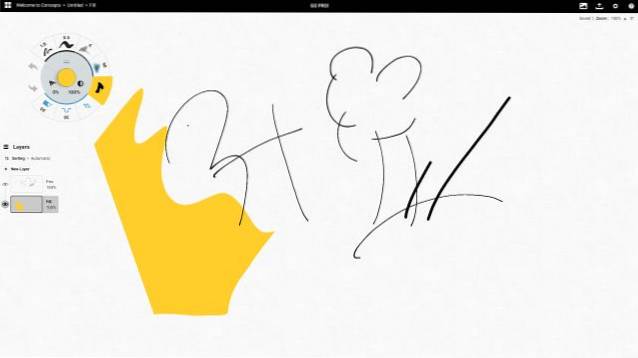
Oltre a ciò, Concepts supporta modalità di inclinazione e pressione che ti aiuterà a disegnare dettagli intricati con alta precisione. E proprio come altre app di disegno, ottieni molti tipi di matite, pennelli e penne. C'è anche questo diverso tipo di tela in cui è possibile selezionare lo sfondo da varie trame e carte preimpostate.
Se utilizzi uno stilo attivo come Wacom, puoi sfruttare la sua funzione di velocità per schizzi e disegni flessibili. In poche parole, se desideri la migliore app di disegno per Chromebook, dai un'occhiata a Concetti.
Installare: Concetti (gratuito, offre acquisti in-app)
7. Blocco per schizzi
Finora ho menzionato le app di disegno per Chromebook disponibili sul Play Store. tuttavia, alcuni utenti non hanno il supporto del Play Store sul loro Chromebook, quindi in tal caso puoi utilizzare Sketchpad sul Web. Se ti stai chiedendo se Sketchpad ha il supporto offline, beh lo fa e puoi installarlo anche come app PWA. Successivamente, sarai in grado di utilizzare tutte le funzionalità senza richiedere l'accesso a Internet o modificare le impostazioni.
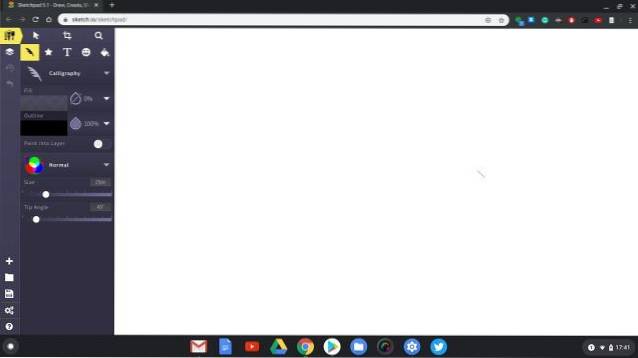
A parte questo, Sketchpad porta tutte le caratteristiche standard come diversi stili di pennello, selettore di colori e, naturalmente, i più importanti, livelli. Puoi anche fare un po 'di disegno vettoriale su Sketchpad, quindi se hai un debole per questo, vai avanti. Tutto sommato, Sketchpad è una solida app di disegno per Chromebook che non hanno il supporto del Play Store.
Dai un'occhiata a Sketchpad
8. Krita
Se desideri un'app desktop adeguata per dipingere e disegnare, puoi ottenere la potente app Linux, Krita sul tuo Chromebook. È un programma di disegno di livello professionale completamente gratuito e open source. Ovviamente, devi configurare Linux sul tuo Chromebook affinché funzioni. Per quanto riguarda il programma, puoi creare arte concettuale, fumetti e illustrazioni complesse utilizzando molti dei suoi potenti strumenti.
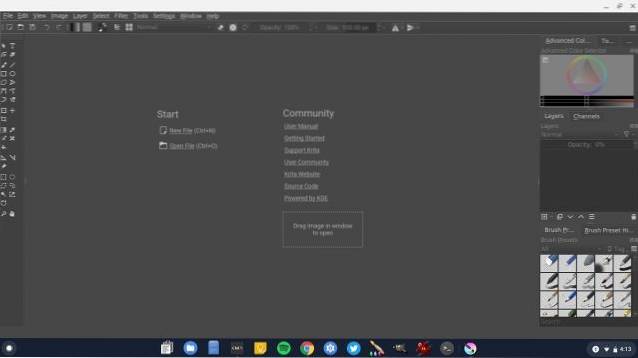
Nel caso non lo sapessi, Krita è un'app molto popolare nella comunità Linux e molti professionisti la usano per la pittura digitale. Quindi, se stai cercando la migliore app di disegno per Chromebook quale compete con le versioni desktop di Adobe Illustrator e Sketchbook quindi Krita è il programma di cui hai bisogno. Ho testato questa app sul mio Chromebook e ha funzionato perfettamente senza intoppi.
- Come installare: Prima di tutto, configura Linux e Flatpak sul tuo Chromebook, quindi esegui i comandi seguenti. Dopo l'installazione, troverai l'app nel cassetto delle app all'interno della cartella delle app Linux. Puoi anche installare questa app tramite l'app store della GUI menzionata nella guida sopra collegata.
sudo su flatpak install flathub org.kde.krita
9. Inkscape
Inkscape è un'altra app Linux che puoi utilizzare per il disegno vettoriale su Chromebook. A differenza delle app Android, è un programma desktop completo in modo da ottenere strumenti avanzati come flyout, ancoraggio e navigazione intelligente. Puoi facilmente dire che lo è un'alternativa alla versione desktop di Adobe Illustrator su Chrome OS.
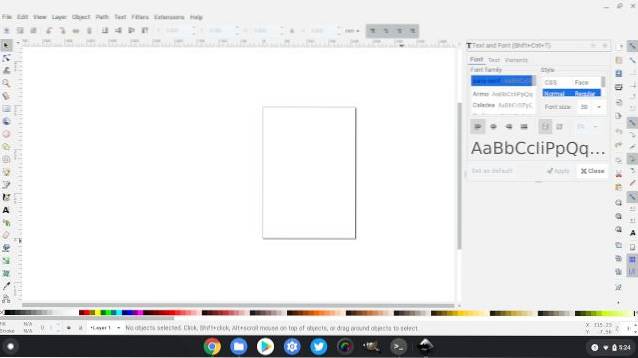
Il programma è abbastanza avanzato e include tutti i controlli necessari per creare dipinti, arti, loghi complessi e altro ancora. Inoltre, hai accesso a strumenti come curve di Bézier e spiro, livelli, profili di colore e un potente strumento di testo.
Detto questo, poiché l'applicazione è piuttosto pesante, avrai bisogno di un potente Chromebook per eseguire questa applicazione. Puoi anche abilitare l'accelerazione GPU per le app Linux in modo da poter utilizzare Inkscape senza problemi.
- Come installare: Apri il terminale Linux ed esegui il comando seguente. Dopo l'installazione, troverai il programma nel cassetto delle app all'interno della cartella delle app di Linux.
sudo apt-get install inkscape
10. Gravit
Gravit è un'eccellente app di disegno vettoriale su Chromebook che non è né un'app Android né un'app Linux. In effetti, è un'app Chrome ben sviluppata che ti consente di disegnare e progettare vari elementi grafici. Puoi creare oggetti come loghi e icone, grafica vettoriale; definirli utilizzando molti elementi di design, e altro ancora. Oltre a ciò, supporta anche l'illustrazione grafica raster in modo da poter creare liberamente personaggi, animazioni, ecc.

In poche parole, Gravit è un'app di livello professionale per il disegno e l'illustrazione e se stai cercando un'app del genere nell'ecosistema Chrome, questa è la scelta perfetta per te. Potrebbe essere meglio che installare Inkscape tramite Linux su Chromebook. Quindi, provalo e vedi se Gravit soddisfa le tue esigenze.
Dai un'occhiata a Gravit (Gratuito)
BONUS: tela cromata
Chrome Canvas è la nostra app di disegno bonus in questo elenco. È un'app di disegno molto semplice che viene fornita con una manciata di opzioni per i pennelli e un'enorme tela per l'avvio. Se sei un principiante o vuoi che tuo figlio inizi a praticare scarabocchi o pittura, questa è la migliore app per imparare la pittura digitale.
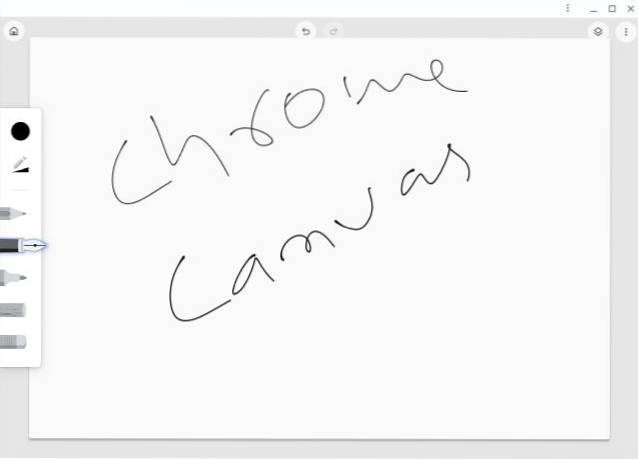
Chrome Canvas è preinstallato su molti Chromebook touchscreen, ma se non lo hai, puoi facilmente aprire il suo sito Web e installare Canvas come PWA. Inoltre, funziona offline, quindi c'è quello. Per concludere, se vuoi prendere confidenza con la pittura digitale sui Chromebook, apri Chrome Canvas e inizia a dipingere.
Dai un'occhiata a Chrome Canvas (Gratuito)
Scegli le migliori app di disegno per Chromebook
Quindi queste sono le nostre scelte per le migliori app di disegno per Chromebook. Come è chiaro, ci sono molte app Android che non solo sono funzionali, ma offrono anche un'intera suite di strumenti disponibili sui programmi desktop. Quindi, in sostanza, non ti stai perdendo nulla. Direi che i Chromebook sono diventati quasi alla pari con l'iPad per il disegno e le illustrazioni grazie alla disponibilità di così tante app di qualità. Comunque, è tutto da noi. Ma quale hai scelto? Dicci la tua app di disegno preferita nella sezione commenti qui sotto.
 Gadgetshowto
Gadgetshowto



